华为EC1308机顶盒专用无线网卡配置
江西电信华为EC1308使用培训文档

IPTV机顶盒使用培训文档 IPTV机顶盒使用培训文档 ——江西电信 ——江西电信
Huawei Technologies Co., Ltd.
系统连接示意图(1/2) 系统连接示意图(1/2)
2
︱Huawei Technologies Co., Ltd.
江西电信IPTV技术部
附录1 附录1 — 机顶盒设置 — 系统信息 1.5 系统信息部分包括软件信息、网络信息和用户信息查询。
20
︱Huawei Technologies Co., Ltd.
江西电信IPTV技术部
附录1 附录1 — 机顶盒设置 — 系统信息 — 网络信息 1.6 该页面列出了EC1308机顶盒软件版本等相关信息。
28
︱Huawei Technologies Co., Ltd.
江西电信IPTV技术部
附录2 附录2 — 输入法 — 中文拼音输入法(1/2) 中文拼音输入法(1/2)
中文拼音输入法
按<输入法>键开始切换输入法,按键直到输入法条形图出现(拼音) 输入提示框。 1.根据按键上的英文字母,按下与拼音对应的键。 1. 2.如果前后两个字母在同一数字键上,则需要按此键两次,使用左右键选 择所需要的拼音组合,然后在此拼音组合下选择相应的汉字。使用< 上/下>键翻页。 3.按上下方向键对输入法条形图翻页就行选择。
江西电信IPTV技术部
附录1 附录1 — 机顶盒设置 — 进入 机顶盒在正常工作状态下,只要按下遥控器上的【设置】键,即可进入设置 登录页面。如下图所示
输入登录密码(默认为:10000),再按“确定”按钮便可进入系统设置主菜单
10
︱Huawei Technologies Co., Ltd.
智能无线猫配置规范家庭网关DSLPPPOEIPTV设置电信
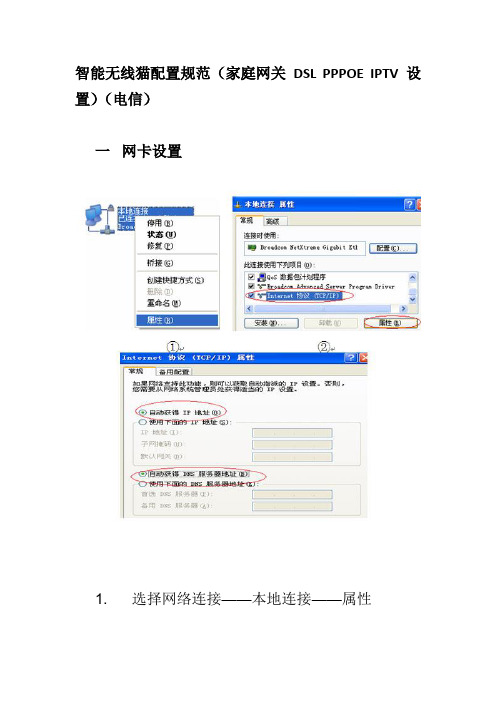
智能无线猫配置规范(家庭网关DSL PPPOE IPTV 设置)(电信)一网卡设置1. 选择网络连接——本地连接——属性2. 选择Internet协议(TCP/IP)——属性3. 选择自动获取IP地址和DNS服务器4. 一般情况下中兴的设备默认自动开启DHCP的,如果获不255.255.255.0 ,网关192.168.1.1 DNS:192.168.1.1,61.134二智能无线猫配置1. 登陆按下智能无线猫电源开关,登陆配置界面,在IE栏输入http://192.168.1.1账号:telecomadmin密码:nE7jA%5m(注意区分大小写)此账号密码为管理员密码用来修改家庭网关内部参数(家庭网关上面的标签也有账号密码此项为用户级权限有限)2. 选择网络——宽带设置点新建连接进行宽带配置注:原有1_TR069_R_8_46连接不要删除,此连接为尊享e9用户终端自动下发配置所用。
3. 建立宽带连接(此项下可设置DSLPPPOE 路由)承载业务:INTERNET (设置PPPOE拨号上网的链路)VPI/VCI 8/35 (此项为西安地区参数) (不同地区此参数不一样)(具体参数咨询当地服务热线)绑定选项:绑定LAN1 LAN3 (不用绑定任何端口)LAN4和1个SSID1 (绑定选项因个人而异)(SSID 为无线网络)(注:每个选项只能绑定一个连接)模式:桥接(如要设置路由模式选路由)桥接模式,仅限于电脑拨号方式,并且,电脑拨号后可以将主机暴露在Internet下,可以高效使用BT,电驴等软件,还可以架设公网服务器等。
一般家庭应该使用路由模式。
桥类型:PPPoE_Bridged(如要设置路由桥类型选Route 之后再选PPPOE )其余默认(如要设置路由接下来还要求输入宽带账号密码)(路由一般设置好之后需要把宽带账号释放一下)点确定4. 建立IPTV连接IPTV专用LAN2口西安为VPI/VCI 8/35将LAN2打勾,SSID 1也打勾,这样可以使用IPTV 无线伴侣连接过来。
FTTH场景简单实现ITV无线接入

FTTH场景简单实现ITV无线接入---介绍配合E8-C终端实现ITV无线接入的方案一、实施背景随着FTTH网络演进,高接入带宽为ITV业务多终端、高清化的发展提供了网络基础,但在家庭组网中如何解决多机顶盒室内布线难的问题,本案例介绍采用E8-C终端多SSID配合USB无线网卡的组网方式,实现ITV机顶盒的无线接入,助力业务推广。
二、案例主要内容1、对无线接入相关硬件的介绍:(1)E8-C终端简介:FTTH用户侧使用E8-C终端实现业务的综合接入,终端定义3个LAN口+无线侧一个SSID(服务集标识)提供家庭宽带局域网接入,1个LAN口提供ITV有线接入。
无线侧其余的SSID保留未定义使用。
(2)ITV无线接入的实现:E8-C支持多个SSID,可开启第二个SSID并关联ITV业务通道,实现ITV信号无线发射;在机顶盒侧采用USB无线网卡或是AP完成无线信号接收。
(3)硬件购置:根据机顶盒是否支持USB无线网卡,需准备无线网卡和AP两种无线接收终端。
如华为EC1308支持特定型号无线网卡,(型号如下:TP-LINK 3217;TP-LINK 321G+;D-LINK G122;LINKSYS WUSB54BC;IP TIME G100U;IP TIME G200U);而UT等机顶盒则需准备一台支持Wireless Client功能的AP终端,用于接收无线信号。
2、ITV无线接入配置步骤介绍:(1)在E8-C终端侧打开第二个SSID通道并绑定ITV业务通道。
图1:在E8-C上新建一个SSID,配置新SSID相关参数图2:将新建的SSID与ITV业务通道绑定(2)机顶盒侧“无线接入”参数设定(说明:本文以华为EC1308配合USB无线网卡为例介绍设置方法。
对采用AP接收的方式,具体配置详见各类AP说明书,机顶盒设置与有线方式相同。
)图1:更改机顶盒网络连接设置图2:机顶盒“无线网络设置”参数配置1:选择网络图3:机顶盒无线信号强度测试及接入验证3、业务测试及需注意的问题(1)无线信号强度的测试方法与故障定位。
智能无线猫配置规范家庭网关DSLPPPOEIPTV设置电信
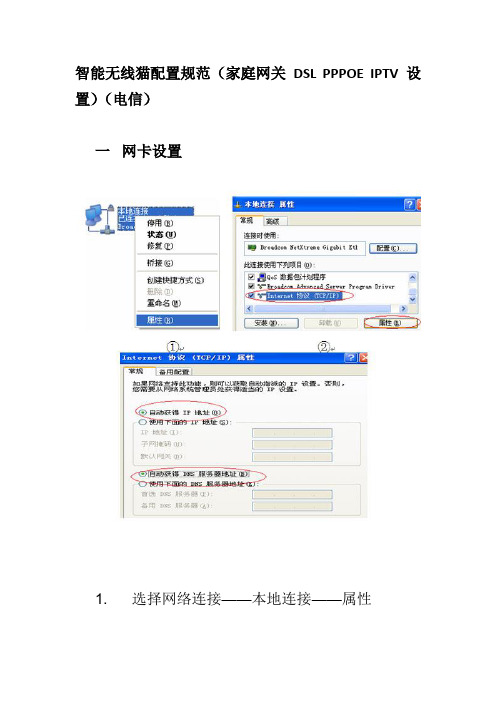
智能无线猫配置规范(家庭网关DSL PPPOE IPTV 设置)(电信)一网卡设置1. 选择网络连接——本地连接——属性2. 选择Internet协议(TCP/IP)——属性3. 选择自动获取IP地址和DNS服务器4. 一般情况下中兴的设备默认自动开启DHCP的,如果获不255.255.255.0 ,网关192.168.1.1 DNS:192.168.1.1,61.134二智能无线猫配置1. 登陆按下智能无线猫电源开关,登陆配置界面,在IE栏输入http://192.168.1.1账号:telecomadmin密码:nE7jA%5m(注意区分大小写)此账号密码为管理员密码用来修改家庭网关内部参数(家庭网关上面的标签也有账号密码此项为用户级权限有限)2. 选择网络——宽带设置点新建连接进行宽带配置注:原有1_TR069_R_8_46连接不要删除,此连接为尊享e9用户终端自动下发配置所用。
3. 建立宽带连接(此项下可设置DSLPPPOE 路由)承载业务:INTERNET (设置PPPOE拨号上网的链路)VPI/VCI 8/35 (此项为西安地区参数) (不同地区此参数不一样)(具体参数咨询当地服务热线)绑定选项:绑定LAN1 LAN3 (不用绑定任何端口)LAN4和1个SSID1 (绑定选项因个人而异)(SSID 为无线网络)(注:每个选项只能绑定一个连接)模式:桥接(如要设置路由模式选路由)桥接模式,仅限于电脑拨号方式,并且,电脑拨号后可以将主机暴露在Internet下,可以高效使用BT,电驴等软件,还可以架设公网服务器等。
一般家庭应该使用路由模式。
桥类型:PPPoE_Bridged(如要设置路由桥类型选Route 之后再选PPPOE )其余默认(如要设置路由接下来还要求输入宽带账号密码)(路由一般设置好之后需要把宽带账号释放一下)点确定4. 建立IPTV连接IPTV专用LAN2口西安为VPI/VCI 8/35将LAN2打勾,SSID 1也打勾,这样可以使用IPTV 无线伴侣连接过来。
EC1308无线解

电信IPTV EC1308无线解決方案双无线路由器桥接法装宽带,电信送了一个IPTV EC1308,(广东版本)因原来家里装修时,客厅电视柜没有装网线,从弱电箱拉根网线到电视机那,严重影响家庭生活与美观及方便,我就打起了无线的主意。
(以下方案仅限广东版本EC1308,其它版本未测,如果用桥接法,肯定没有问题,无线网卡法,请确认,有些网卡不支持)在网络搜索了一下,有两种方法可以解决:1.双无线路由桥接法,2.无线网卡接收法我仔细分析了一下,关于这两种方法:1.双无线路由桥接法,因家里有原来一个无线路由,为智能手机,平板,网络电视使用,只要再买一个无线路由器,简单设置就可以了,费用约为80-120之间2.无线网卡法:EC1308有双USB接口,支持部分USB无线接受器,如:乐光A3.TOTOLINK G300U 54M USB无线网卡5DBi可拆卸天线, tplink321+等,费用从45-110不等,但有一个问题,部分新版不兼容,并且这些网卡,在市面上不容易买到,我不习惯网购,也不习惯等待,就选用了1方案,这个要说明一下的事,采用采用RT2571/RT73芯片的网卡支持EC1308,你们可以在网上找一下,部分支持选定方案后直接去买了个无线路由TP-LINK TL-WR745N,然后操刀开始先命名路由器,以便说明:连接猫的路由,我们命名为猫路A,连接IPTV的,我们命名为电路B,好,正式开始:1.先用电脑连上猫路A,:无线参数-基本设置,按下面设置,SSID号可以修改为你要改的任意的2.用电脑连上电路B:网络参数-LAN口设置把IP地址修改一下,以防冲突,保存,重启3.按192.168.1.2进入电路B,无线参数,基本设置:与A相同,保存重启后再到这个页面开启WDS,并且下面搜索并绑定原猫路A,保存4.在电路B中进入DHCP服务器-DHCP服务关掉DHCP服务保存,5把电路B用网线利用LAN口与IPTV网线口相连,这时EC1308网络灯会成绿色,说明网络已连通6.利用摇控器打开IPTV, 设置密码8288 点网络设置,有线连接,点DHCP,下一步,保存,保存退出密码为3008,设置成功,重启,IPTV正常启动,点播也没有问题祝你成功,有问题,可以发邮件98350616@凯奥工业皮带,同步带轮供应商。
机顶盒PPPOE模式初装指导

华为IPTV机顶盒PPPoE模式初装指导
1:正确连接线缆,以EC1308为例,如图1
图1
2:开启机顶盒后,首先需要将机顶盒连接方式配置为PPPoE模式,如图2-1.2-2. 2-3.2-4. 第一步:进入本地配置
按遥控器“配置”键,在输入密码框中输入密码“8288”或“123456”,确定后进入本地配置页面。
图2-1
第二步:进入网络设置,设置网络连接方式为PPPoE。
步骤一:选择“有线连接”,选择“下一步”;
步骤二:选择“PPPoE”,选择“下一步”
图2-3
步骤三:填写网络认证帐号(如xxxxx@xxx)和密码,然后选择“确认”,此时按照页面提示信息,选择“取消”键返回。
3:再进入应用设置,配置文广认证帐号和密码,如图3-1,3-2
步骤一:进入应用设置,选择“认证设置”;
图3-1
步骤二:填写文广认证的用户帐号和用户密码,选择“确认”,此时按照页面提示信息,选择“取消”键返回。
图2-3
4:完成配置后,选择保存退出,在输入密码框中输入密码“3008”或“123456”,确定后机顶盒自动重启。
5:机顶盒重新启动后,开始认证流程,如机顶盒软件版本不同,则开始走升级流程,如图4-1,
图4-1
升级才成功后,机顶盒重启
6:机顶盒重启后直接连入福建现网EPG。
至此,IPTV机顶盒初装业务流程结束,用户可正式体验IPTV。
余姚电信EC1308机顶盒安装配置手册

余姚电信机顶盒配置手册(以华为E1308为例)一、连接线缆使用前请按照图示,正确连接线缆。
注意:音、视频线的颜色与机顶盒及电视机对应的端口颜色要一一对应,E8的LAN口与机顶盒网络接口通过网线相连.连接线缆的具体步骤如下:步骤 1 将音频线的两端分别连接IPTV机顶盒的音频输出口“左声道”(白色接头)、“右声道”(红色接头)和对应的电视机音频输入口。
步骤 2 选择如下其中一种方法连接视频线:●将视频线的两端分别连接电视机的视频输入口与IPTV机顶盒的视频输出口“复合视频”(黄色接头),此连接方式主要用于标清机顶盒。
●将S端子连接线的两端连接电视机的 S端子输入口与IPTV机顶盒的S端子的输出口,此连接方式主要用于标清机顶盒。
●将HDMI两端分别连接电视机的视频输入口与IPTV机顶盒的模拟视频输出口HDMI,此连接方式适合高清IPTV机顶盒和高清电视机连接,对于支持HDMI音频的电视,可以省略步骤1。
步骤 3 将网线的一端连接IPTV机顶盒的“LAN”口,另一端连接ADSL Modem 的LAN口。
步骤 4 将IPTV机顶盒的电源插头插入电源插座中。
二、配置说明1.进入本地配置按遥控器“设置”键,在输入密码框中输入密码“10000”,确定后进入本地配置页面。
2.网络配置PPPoe有线连接方式步骤一:选择“有线连接”,选择“下一步”;步骤二:选择“PPPoe”,选择“下一步”步骤三:在初次安装时,请输入用户名和密码,格式如下:用户名:tv+工单中11位纯数字平台账号+@itv用户密码:111111说明:通过遥控器输入法键进行输入状态切换,注意屏幕出现的状态提示。
可多次切换不同状态。
步骤四:选择“确认”,网络设置完成,此时按照页面提示信息,选择“取消”键返回。
步骤五:保存退出,输入密码“10000”,点击确认后,机顶盒自动重启,配置参数生效。
三、进入EPG设置步骤一:请确认已经做过网络配置,并已经”保存退出”重启过后。
华为机顶盒使用说明-EC1308(标清)
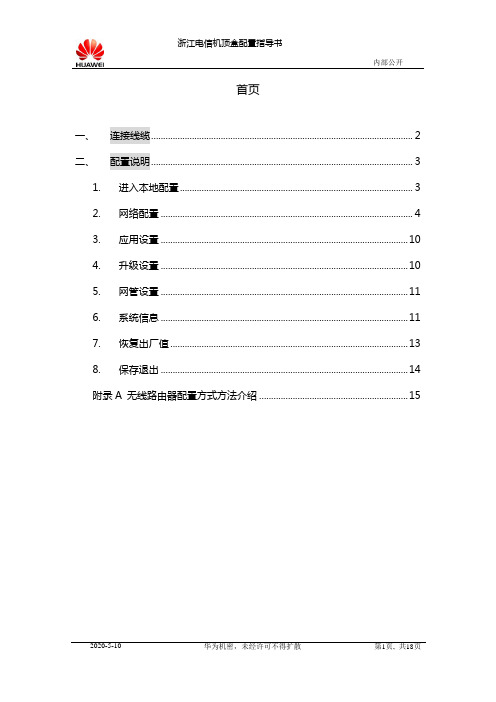
首页一、连接线缆 (2)二、配置说明 (3)1. 进入本地配置 (3)2. 网络配置 (4)3. 应用设置 (10)4. 升级设置 (10)5. 网管设置 (11)6. 系统信息 (11)7. 恢复出厂值 (13)8. 保存退出 (14)附录A 无线路由器配置方式方法介绍 (15)浙江电信机顶盒配置指导书一、连接线缆使用前请按照图示,正确连接线缆。
连接线缆的具体步骤如下:步骤1 将音频线的两端分别连接IPTV机顶盒的音频输出口“Audio(L)”(白色接头)、“Audio(R)”(红色接头)和对应的终端音频输入口。
步骤2 选择如下一种方法连接视频线:●将视频线(黄色接头)的两端分别连接终端的视频输入口与IPTV机顶盒的模拟视频输出口“Video”,此连接方式主要用于标清机顶盒。
●将S端子连接线的两端连接终端的S端子输入口与IPTV机顶盒的S端子的输出口“S-Video”,此连接方式主要用于标清机顶盒。
●将HDMI两端分别连接终端的视频输入口与IPTV机顶盒的模拟视频输出口HDMI,此连接方式适合高清IPTV机顶盒和高清电视机连接,对于支持HDMI音频的电视,可以省略步骤1。
●将分量连接线的两端连接终端的YPbPr输入口与IPTV机顶盒的的分量输出口YPbPr连接(3个RCA接口)。
此连接方式适合高清IPTV机顶盒和高清电视机连接。
步骤3 将网线的一端连接IPTV机顶盒的“LAN”口,另一端连接附近的10/100 Base-T标准以太网口或者ADSL Modem的internet口。
步骤4 将IPTV机顶盒的电源插头插入电源插座中。
二、配置说明1.进入本地配置按遥控器“配置”键,在输入密码框中输入密码“10000”,确定后进入本地配置页面。
2.网络配置【示例1】PPPoe有线连接方式步骤一:选择“有线连接”,选择“下一步”;步骤二:选择“PPPoe”,选择“下一步”步骤三:机顶盒出厂默认PPPoe用户名为空,密码为空,在初次安装时,请输入拨号用户名和密码。
- 1、下载文档前请自行甄别文档内容的完整性,平台不提供额外的编辑、内容补充、找答案等附加服务。
- 2、"仅部分预览"的文档,不可在线预览部分如存在完整性等问题,可反馈申请退款(可完整预览的文档不适用该条件!)。
- 3、如文档侵犯您的权益,请联系客服反馈,我们会尽快为您处理(人工客服工作时间:9:00-18:30)。
华为EC1308机顶盒专用无线网卡配置说明
1、首先保证机顶盒视频线、电源线连线正确,将无线网卡插入IPTV机顶盒后置或者侧面的USB接口中。
2、打开机顶盒、电视电源,将电视切换到A V模式(切换到哪种模式跟你连接电视有关,待IPTV机顶盒启动后,电视机会出现电信IPTV图像,按遥控器的“设置”键,输入配置密码:8288,选定右侧“确定”按钮,进入配置菜单。
3、进入配置菜单后,选择“网络设置”,选择“无线连接”后,点击“下一步”。
4、如果电信装机员调试有线连接,网线接入方式可正常观看的话,此处直接点击:无线网络设置)
5、选择“无线网络设置”按钮进入如下页面,点击“搜索”,机顶盒会搜索无线网络信号,选择“ChinaNet-IPTV(此名称要和智能猫背后的无线名称一致)”,认证方式选择“WPA2PSK”,加密方式为AES,无线密钥为:*******(注意:无线密钥在无线猫背后可以看到,遥控器左下角的输入法可以切换数字和字母)
注意:IPTV机顶盒的无线网络认证方式加密方式一定要和无线猫的设置一样,否则可能无法连接成功。
例如:IPTV加密方式、类型若为:WPA2-PSK, AES,那么无线猫的无线安全也要修改为:WPA2-PSK, AES
华为或者中兴无线猫的登陆方法:打开IE浏览器,输入:192.168.1.1 回车
超级管理员登陆后设置:
账号telecomadmin,密码nE7jA%5m,登陆后点击:网络,然后点击WLAN或者无线网络,在左侧找到WLAN安全设置或者SSID1安全设置,就能看到加密类型和加密方式,WPA-PSK 必须对应TKIP,WPA2-PSK必须对应AES(手动修改即可)
(加粗区域是无线猫的设置密码,当按正常方法设置还无法连接后,请登陆无线猫查看无线安全设置,并修改IPTV机顶盒设置,使两者一致)
7、设置完成按“确定”保存,再按“取消”按钮返回。
选择保存退出。
(保存密码为:3008)
至此,EC1308机顶盒全部配置完成。
IPTV无线拨号连接,测试节目观看正常。
